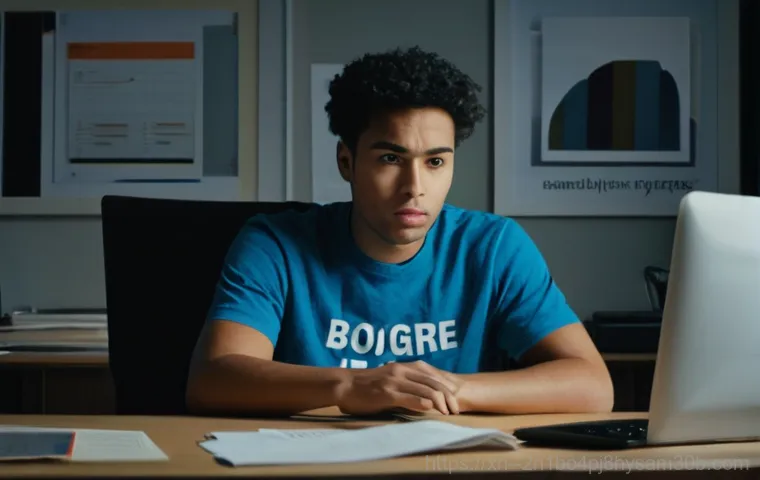어느 날 갑자기 컴퓨터 전원을 켰는데, 익숙한 윈도우 화면 대신 검은 바탕에 ‘Press Ctrl+Alt+Del to restart’라는 섬뜩한 메시지가 뜬다면? 정말이지 심장이 덜컥 내려앉는 기분이죠. 저도 예전에 중요한 작업 중 이런 일을 겪고 밤새 끙끙 앓았던 기억이 생생해요.
이게 단순히 재부팅하면 해결될 문제인 줄 알았는데, 아니더라고요. 디스크 오류부터 부팅 관리자 문제까지, 다양한 원인들이 복합적으로 작용해서 발생하는 경우가 많답니다. 특히 요즘처럼 디지털 데이터가 중요한 시대에는 이런 부팅 오류가 자칫 소중한 정보 손실로 이어질까 봐 더욱 걱정되실 거예요.
하지만 너무 좌절하지 마세요! 대부분은 전문가의 도움 없이도 충분히 해결할 수 있는 방법들이 있습니다. 그럼, 대체 이 골치 아픈 메시지가 왜 뜨는 건지, 그리고 어떻게 하면 이 문제를 속 시원하게 해결할 수 있는지 정확하게 알아보도록 할게요.
‘Press Ctrl+Alt+Del to restart’ 메시지, 대체 왜 뜨는 걸까요?

컴퓨터 부팅 과정의 이해
여러분, 어느 날 갑자기 컴퓨터가 먹통이 되고 검은 화면에 ‘Press Ctrl+Alt+Del to restart’라는 메시지가 뜬다면 정말 당황스럽죠? 저도 그런 경험이 있는데, 그때는 세상이 무너지는 줄 알았어요. 이런 메시지가 뜨는 건 우리 컴퓨터가 윈도우로 진입하는 ‘부팅’ 과정에서 심각한 문제를 겪고 있다는 신호인데요.
컴퓨터 전원을 켜면 가장 먼저 바이오스(BIOS) 또는 UEFI라는 펌웨어가 작동해서 하드웨어들을 점검하고, 이어서 운영체제를 로드하기 위한 부팅 관리자를 찾아 실행하게 됩니다. 이 부팅 관리자가 바로 윈도우의 ‘BOOTMGR’ 같은 존재인데, 얘가 망가지거나 파일을 찾을 수 없게 되면 더 이상 윈도우로 넘어가지 못하고 저런 섬뜩한 메시지를 띄우는 거죠.
마치 길을 잃은 운전자가 내비게이션을 찾지 못해 길가에 멈춰 선 상황과 비슷하다고 할 수 있어요. 그러니 이 메시지가 떴다면 단순히 재부팅만 할 것이 아니라, 컴퓨터 내부에 어떤 문제가 생겼는지 차분하게 들여다봐야 합니다.
주요 원인 분석: 소프트웨어 vs. 하드웨어
이 골치 아픈 메시지가 뜨는 원인은 크게 소프트웨어적인 문제와 하드웨어적인 문제로 나눌 수 있어요. 소프트웨어적인 문제라면 주로 부팅 관리자 파일이 손상되었거나, MBR(Master Boot Record) 또는 GPT(GUID Partition Table) 같은 파티션 정보가 꼬였을 때 발생하곤 합니다.
저도 한 번은 윈도우 업데이트 중에 강제로 컴퓨터를 껐다가 이런 오류를 만난 적이 있어요. 반면 하드웨어적인 문제라면 이야기가 좀 더 심각해질 수 있는데, 가장 흔한 건 역시 하드디스크나 SSD 같은 저장 장치 자체에 물리적인 손상이 생겼을 때예요. 케이블이 느슨해졌거나, 심지어 메모리(RAM)에 문제가 있어도 이런 부팅 오류가 발생할 수 있죠.
물론 드물게는 바이러스나 악성코드 감염으로 인해 시스템 파일이 손상되어 부팅이 안 되는 경우도 있답니다. 그러니 어떤 문제가 핵심인지 파악하는 것이 해결의 첫걸음이라고 할 수 있어요.
의외의 복병, 주변 장치와 간단한 설정 확인
외장 장치부터 점검하는 습관
저는 이런 부팅 오류가 발생했을 때 가장 먼저 시도하는 방법이 있어요. 바로 컴퓨터에 연결된 모든 외부 장치들을 제거해보는 겁니다. USB 메모리, 외장 하드디스크, 프린터, 심지어는 웹캠이나 게임 컨트롤러까지요.
가끔 생각지도 못했던 주변 장치가 부팅 과정에 충돌을 일으켜서 이런 오류를 유발하는 경우가 있거든요. 저도 예전에 새 외장하드를 연결한 상태에서 부팅이 안 돼서 식겁했는데, 외장하드를 뽑고 다시 켜보니 언제 그랬냐는 듯이 윈도우가 정상적으로 부팅되더라고요. 정말 허탈하면서도 다행이었죠.
특히 부팅 우선순위가 외장 장치로 잘못 설정되어 있거나, 해당 장치에 부팅 가능한 파일이 있을 경우 시스템이 혼란을 겪을 수 있습니다. 그러니 일단 모든 외부 장치를 분리한 상태에서 재부팅을 시도해보고, 그래도 안 된다면 그때부터 다른 해결책을 찾아보는 게 시간 낭비를 줄이는 현명한 방법이에요.
의외로 간단한 방법으로 문제가 해결될 때가 많으니 꼭 기억해두세요.
바이오스(BIOS/UEFI) 설정 들여다보기
외부 장치 제거 후에도 문제가 해결되지 않는다면, 이제 컴퓨터의 가장 깊숙한 곳, 바로 바이오스(BIOS) 또는 UEFI 설정으로 들어가 볼 차례입니다. 컴퓨터를 켜자마자 Del 키나 F2 키 등을 연타해서 진입할 수 있죠. 여기서 우리가 확인해야 할 건 주로 ‘부팅 순서(Boot Order)’와 ‘저장 장치 인식 여부’예요.
혹시 부팅 순서가 잘못 설정되어 있지는 않은지, 예를 들어 윈도우가 설치된 하드디스크나 SSD가 아닌 다른 장치가 1 순위로 되어 있지는 않은지 확인해야 합니다. 만약 그렇다면 윈도우가 설치된 저장 장치를 최우선으로 바꿔주세요. 또 중요한 건 시스템이 내 저장 장치를 제대로 인식하고 있는지 확인하는 거예요.
바이오스 설정 화면에 내 하드디스크나 SSD의 이름이 보이지 않는다면, 이건 저장 장치 자체나 케이블 연결에 문제가 있을 가능성이 매우 높습니다. 이럴 때는 전원을 끄고 케이블을 다시 한번 꽉 조여주는 것만으로도 해결될 때가 있으니, 침착하게 시도해보세요.
BOOTMGR 손상, 겁먹지 마세요! 해결 방법은?
윈도우 설치 미디어로 시동 복구하기
‘BOOTMGR is missing’ 또는 ‘BOOTMGR is compressed’ 같은 메시지가 뜬다면, 이건 부팅 관리자 파일 자체에 문제가 생긴 경우일 확률이 높아요. 이럴 땐 윈도우 설치 USB나 DVD가 아주 유용하게 쓰인답니다. 저도 이런 경험을 여러 번 해봤는데, 윈도우 설치 미디어를 넣고 부팅해서 ‘컴퓨터 복구’ 옵션을 선택한 다음 ‘시동 복구’ 기능을 실행하면 놀랍게도 문제가 해결되는 경우가 많았어요.
윈도우가 알아서 손상된 부팅 파일을 찾아서 복구해주거든요. 이게 마치 응급실에서 심폐소생술을 하는 것과 비슷하다고 생각하시면 돼요. 중요한 건 부팅 미디어를 만드는 것이 어려워 보일 수 있지만, 다른 컴퓨터에서 마이크로소프트 공식 홈페이지를 통해 쉽게 만들 수 있으니 너무 걱정하지 마세요.
이 방법만으로도 많은 부팅 오류를 해결할 수 있으니 꼭 한번 시도해볼 가치가 있습니다.
명령 프롬프트 활용한 고급 복구 기술
시동 복구가 통하지 않는다면, 조금 더 전문적인 방법으로 접근해야 할 때가 있습니다. 역시 윈도우 설치 미디어로 부팅한 후, ‘컴퓨터 복구’ 옵션에서 ‘문제 해결’> ‘고급 옵션’> ‘명령 프롬프트’를 선택하는 건데요. 여기서는 몇 가지 강력한 명령어를 입력해서 부팅 관련 문제를 직접 해결할 수 있어요.
예를 들어 , , 같은 명령어들이죠. 저도 한 번은 부팅 구성 데이터(BCD)가 완전히 꼬여서 부팅이 안 됐을 때 이 명령어들을 써서 기적처럼 해결했던 적이 있어요. 각 명령어는 MBR을 재작성하거나, 부팅 섹터를 복구하고, BCD를 재구축하는 역할을 하는데, 이 과정이 조금 복잡하게 느껴질 수도 있지만 침착하게 순서대로 따라 하면 생각보다 어렵지 않습니다.
다만, 잘못된 명령어를 입력하면 오히려 상황을 악화시킬 수 있으니, 명령어를 입력하기 전에 정확한 정보를 확인하는 것이 중요해요.
저장 장치 건강 이상 신호! 디스크 오류 진단 및 조치
‘a disk read error occurred’ 메시지의 의미
만약 ‘a disk read error occurred Press Ctrl+Alt+Del to restart’라는 메시지를 보셨다면, 이건 저장 장치 자체에 문제가 있을 가능성이 매우 높다는 뜻입니다. 컴퓨터가 윈도우를 로드하려고 하는데, 필요한 파일을 하드디스크나 SSD에서 제대로 읽어오지 못하고 있다는 신호거든요.
저도 이런 메시지를 보고 정말 가슴이 철렁했던 경험이 있어요. 중요한 프로젝트 파일을 작업 중이었는데, 갑자기 컴퓨터가 먹통이 되면서 이 메시지가 뜨니 그동안 작업했던 내용이 다 날아갈까 봐 얼마나 조마조마했는지 모릅니다. 이런 메시지는 저장 장치의 배드 섹터, 케이블 불량, 또는 아예 저장 장치 고장을 의미할 수 있습니다.
단순히 소프트웨어 문제일 수도 있지만, 물리적인 고장의 시작을 알리는 신호일 때도 많기 때문에 주의 깊게 살펴봐야 해요.
CHKDSK 명령어로 디스크 검사하기
‘a disk read error occurred’ 메시지를 만났다면, 가장 먼저 시도해볼 수 있는 진단 방법 중 하나는 CHKDSK 명령어입니다. 역시 윈도우 설치 미디어로 부팅하여 명령 프롬프트로 진입한 후, 과 같은 명령어를 입력해 볼 수 있어요. 여기서 ‘C:’는 윈도우가 설치된 드라이브 문자이고, ‘/f’는 디스크 오류를 수정하고, ‘/r’은 손상된 섹터를 찾아서 복구 가능한 데이터를 복구하라는 옵션입니다.
이 명령어는 저장 장치의 논리적 오류나 물리적 배드 섹터를 검사하고 수정하는 데 도움을 줍니다. 검사 시간이 꽤 오래 걸릴 수 있지만, 잠재적인 디스크 문제를 해결하는 데 매우 효과적이죠. 저도 이 명령어를 사용해서 디스크 오류를 잡고 다시 정상적으로 윈도우를 부팅시킨 경험이 있습니다.
하지만 만약 CHKDSK가 너무 자주 오류를 발견하거나, 검사 도중 멈춰버린다면, 저장 장치 자체의 수명이 다해가고 있을 가능성도 염두에 두어야 합니다.
물리적 손상 의심될 때
CHKDSK 검사로도 문제가 해결되지 않거나, 아예 저장 장치가 바이오스에서도 인식되지 않는다면, 이는 물리적인 손상일 확률이 높습니다. 이럴 때는 더 이상 직접 해결하려고 애쓰기보다는 전문가의 도움을 받는 것이 현명합니다. 저는 예전에 하드디스크에서 ‘딸깍딸깍’ 하는 소리가 나면서 부팅이 안 됐던 적이 있는데, 그건 정말 하드디스크 헤드가 고장 난 경우였어요.
이런 상황에서 무리하게 전원을 계속 켜고 끄거나, 복구를 시도하면 오히려 데이터를 영구적으로 손상시킬 수 있습니다. 특히 중요한 데이터가 들어 있다면 더욱 조심해야 해요. 저장 장치의 물리적 손상은 일반 사용자가 수리하기 어렵고, 전문적인 장비와 기술이 필요하기 때문에, 미련 없이 전문가에게 맡기는 것이 가장 안전하고 확실한 방법입니다.
| 에러 메시지 유형 | 예상 원인 | 초기 대응 방법 |
|---|---|---|
| BOOTMGR is missing/compressed | 부팅 관리자 파일 손상, MBR/BCD 문제 | 윈도우 설치 미디어로 시동 복구, bootrec 명령어 사용 |
| A disk read error occurred | 저장 장치 배드 섹터, 케이블 불량, 물리적 손상 | 케이블 확인, CHKDSK 명령어 실행, 저장 장치 교체 고려 |
| NTLDR is missing | NTLDR 파일 손상 (주로 구형 윈도우), BCD 문제 | 윈도우 설치 미디어로 시동 복구, bootrec 명령어 사용 |
| Press Ctrl+Alt+Del to restart (특정 에러 메시지 없음) | 바이오스 부팅 순서 오류, 주변 장치 충돌, 메모리 불량 | 외부 장치 분리, 바이오스 부팅 순서 확인, 메모리 재장착/교체 |
윈도우 재설치 전에 꼭 시도해볼 최후의 방법들

안전 모드 진입과 시스템 복원
모든 방법을 동원해도 여전히 부팅이 되지 않아 ‘윈도우 재설치’라는 최종 병기를 꺼내들기 전에, 딱 한 가지만 더 시도해볼 수 있는 방법이 있습니다. 바로 ‘안전 모드’로 진입해서 시스템 복원을 시도해보는 거죠. 윈도우 부팅 시 F8 키(또는 Shift + 재시작)를 연타해서 고급 부팅 옵션으로 진입한 다음, ‘안전 모드(네트워킹 사용)’를 선택해 보세요.
안전 모드는 최소한의 드라이버와 서비스만으로 윈도우를 부팅하기 때문에, 일반 모드에서 충돌을 일으키던 소프트웨어 문제라면 안전 모드에서는 정상적으로 진입이 가능할 수 있습니다. 저도 한 번은 특정 프로그램 설치 후 부팅 오류를 겪었을 때 안전 모드로 들어가서 해당 프로그램을 삭제하고, 그 후에 시스템 복원 지점을 통해 정상적인 상태로 되돌렸던 경험이 있어요.
시스템 복원은 윈도우가 정상적으로 작동하던 특정 시점으로 되돌려주는 기능이기 때문에, 최근에 설치된 프로그램이나 드라이버 문제로 인한 부팅 오류라면 이 방법으로 해결될 가능성이 매우 높습니다.
클린 설치만이 답일까?
하지만 안전 모드와 시스템 복원마저 실패했다면, 이제 정말 윈도우 클린 설치를 고려해야 할 때가 온 겁니다. ‘클린 설치’는 저장 장치를 완전히 포맷하고 윈도우를 새로 설치하는 것을 의미해요. 이 방법은 대부분의 소프트웨어적 부팅 오류를 해결할 수 있는 가장 확실한 방법이지만, 동시에 저장 장치에 있는 모든 데이터가 지워진다는 단점이 있습니다.
그래서 이 방법을 선택하기 전에 반드시 중요한 데이터는 백업을 해두어야 해요. 저도 예전에 하도 이런저런 오류가 반복돼서 결국 클린 설치를 했는데, 마치 새 컴퓨터를 쓰는 것처럼 시스템이 깔끔해지고 빨라져서 좋았던 기억이 있습니다. 물론 모든 프로그램을 다시 설치해야 하는 번거로움이 있지만, 오류 때문에 스트레스받는 것보다는 훨씬 낫더라고요.
클린 설치를 결정하셨다면, 윈도우 설치 미디어를 이용해 차분하게 진행하시면 됩니다.
소중한 데이터 지키기, 미리미리 백업 습관
부팅 불능 상황에서의 데이터 복구 가능성
컴퓨터가 부팅되지 않는 최악의 상황에 직면했을 때, 가장 걱정되는 것은 역시 소중한 데이터의 손실일 거예요. 사진, 문서, 작업 파일 등… 생각만 해도 아찔하죠. 하지만 너무 절망할 필요는 없습니다.
비록 윈도우가 부팅되지 않더라도, 저장 장치 자체에 물리적인 손상이 심각하지 않다면 데이터를 복구할 가능성은 충분히 남아있어요. 저도 여러 번 고객들의 데이터를 복구해드리면서 느낀 건데, 부팅 드라이브를 다른 컴퓨터에 연결하거나, 라이브 부팅이 가능한 USB(예: 윈도우 PE)를 사용해서 부팅한 다음 데이터를 백업하는 방법이 있습니다.
물론 이런 작업은 어느 정도 컴퓨터 지식이 필요하지만, 불가능한 일은 아니에요. 데이터는 한 번 날아가면 되돌릴 수 없다는 것을 항상 명심하고, 부팅 불능 상황에 대비하는 지혜가 필요합니다.
정기적인 백업의 중요성
가장 좋은 방법은 문제가 생기기 전에 미리미리 대비하는 겁니다. 바로 ‘정기적인 백업’ 말이죠. 저도 과거에 데이터 한 번 날려본 이후로는 백업의 중요성을 뼈저리게 깨닫고 꾸준히 백업을 하고 있어요.
중요한 파일은 클라우드 서비스(네이버 MYBOX, 구글 드라이브 등)나 외장 하드디스크에 주기적으로 저장해두는 습관을 들이는 것이 좋습니다. 윈도우 자체에도 ‘파일 히스토리’나 ‘백업 및 복원’ 같은 기능이 있으니, 이런 기능들을 활용해서 시스템 이미지 백업을 해두는 것도 좋은 방법이에요.
만약 부팅 문제가 발생하더라도, 백업해둔 시스템 이미지로 손쉽게 복원할 수 있으니 시간을 절약하고 마음의 평화까지 얻을 수 있답니다. “잃어버린 후에 후회하는 것보다 미리 준비하는 것이 낫다”는 말처럼, 데이터 백업은 선택이 아닌 필수라는 것을 꼭 기억해주세요.
혼자 해결하기 어렵다면, 전문가의 손길이 필요한 순간
어떤 경우에 AS 센터를 찾아야 할까?
앞서 말씀드린 여러 방법들을 시도해봤는데도 여전히 문제가 해결되지 않거나, 아예 컴퓨터 전원이 들어오지 않는다면, 이제는 전문가의 도움을 받는 것이 현명합니다. 특히 하드디스크나 SSD에서 이상한 소리가 나거나, 컴퓨터 내부에서 타는 냄새가 나는 등 물리적인 손상이 의심되는 상황이라면 더 이상 개인적으로 해결하려고 하지 않는 것이 좋습니다.
저도 컴퓨터를 꽤 다룰 줄 알지만, 물리적인 고장 앞에서는 한없이 겸손해질 수밖에 없더라고요. 메인보드 고장이나 파워서플라이 문제처럼 전문적인 진단 장비가 필요한 경우도 마찬가지입니다. 무리하게 분해하거나 수리를 시도하다가 더 큰 고장을 유발할 수 있으니, 이럴 때는 주저 없이 제조사 AS 센터나 전문 수리점을 찾아야 합니다.
믿을 수 있는 수리업체 선택 요령
전문가의 도움을 받기로 결정했다면, 믿을 수 있는 수리업체를 선택하는 것이 중요합니다. 무턱대고 아무 곳이나 찾아갔다가 바가지를 쓰거나, 문제가 제대로 해결되지 않는 경우가 종종 있거든요. 저의 경험상, 먼저 해당 업체의 평판이나 후기를 인터넷에서 검색해보는 것이 좋습니다.
주변 지인들의 추천을 받는 것도 좋은 방법이고요. 또, 수리하기 전에 정확한 진단과 함께 수리 비용에 대한 견적을 명확하게 제시해주는 곳인지 확인해야 합니다. 어떤 부품을 교체하는지, 수리 기간은 얼마나 걸리는지 등 자세한 설명을 요청하는 것도 중요하죠.
투명하고 친절하게 설명해주는 곳이 대체로 믿을 만하다고 볼 수 있습니다. 결국 소중한 내 컴퓨터를 맡기는 일이니, 신중하게 선택해서 안전하게 문제를 해결하시길 바랍니다.
글을 마치며
오늘은 갑작스러운 컴퓨터 부팅 오류로 인해 당황하셨을 여러분들을 위해, ‘Press Ctrl+Alt+Del to restart’ 메시지의 다양한 원인과 해결책에 대해 저의 경험을 녹여 자세히 알아보는 시간을 가졌습니다. 컴퓨터 문제가 생기면 막막하고 스트레스받기 쉽지만, 오늘 알려드린 팁들을 차근차근 시도해보시면 의외로 간단하게 해결되는 경우가 많아요. 아무쪼록 오늘 포스팅이 여러분의 컴퓨터 문제를 해결하는 데 작은 등대와 같은 역할을 했기를 바라며, 앞으로는 이런 답답한 상황을 덜 마주하시기를 진심으로 응원합니다. 우리 모두 슬기로운 디지털 생활을 이어가요!
알아두면 쓸모 있는 정보
1. 데이터 백업은 선택이 아닌 필수! 컴퓨터에 문제가 생기면 가장 먼저 걱정되는 것이 바로 소중한 데이터 손실이죠. 저도 백업의 중요성을 깨달은 후로는 클라우드나 외장 하드에 중요한 파일들을 꾸준히 저장하는 습관을 들였어요. 예상치 못한 상황에 대비해 윈도우 자체의 백업 기능을 활용하거나, 주요 문서는 이중 삼중으로 보관하는 것을 강력히 추천합니다. 한 번 날아간 데이터는 되돌릴 수 없다는 사실, 잊지 마세요!
2. USB, 외장하드는 부팅 후 연결하기! 의외로 많은 분들이 외부 저장 장치가 연결된 상태에서 컴퓨터를 부팅하다가 오류를 겪곤 합니다. 저 역시 예전에 USB 메모리를 꽂아둔 채 부팅하다가 ‘BOOTMGR is missing’ 오류를 만난 적이 있어요. 컴퓨터가 어떤 장치로 부팅해야 할지 혼란스러워할 수 있으니, 특별한 경우가 아니라면 모든 외부 저장 장치는 부팅이 완료된 후에 연결하는 것이 좋습니다. 사소하지만 큰 도움이 되는 습관이랍니다.
3. 윈도우 설치 미디어는 미리 준비해두세요! ‘Press Ctrl+Alt+Del to restart’와 같은 부팅 오류 발생 시 윈도우 설치 USB나 DVD는 마치 구급상자처럼 중요한 역할을 합니다. 시동 복구나 명령 프롬프트 진입을 위해 필수적이죠. 갑자기 문제가 생겼을 때 부랴부랴 만들려고 하면 더 당황스러울 수 있으니, 여유가 있을 때 다른 컴퓨터를 이용해 최신 버전의 윈도우 설치 미디어를 미리 만들어두고 안전한 곳에 보관해두세요.
4. 바이오스(BIOS/UEFI) 설정은 신중하게! 컴퓨터의 가장 기본적인 설정인 바이오스에 들어가는 것 자체를 어려워하는 분들이 많으신데요, 사실 부팅 순서 확인이나 저장 장치 인식 여부를 확인하는 정도는 큰 어려움 없이 할 수 있습니다. 하지만 잘 모르는 설정값을 함부로 변경하면 오히려 더 큰 문제를 초래할 수 있으니, 꼭 필요한 부분만 확인하고 변경하는 것이 중요합니다. 혹시라도 잘못 건드려서 불안하다면 ‘Load Default Settings’ 옵션을 통해 초기화하는 방법도 있답니다.
5. 주기적인 컴퓨터 관리로 예방이 최선! 부팅 오류를 포함한 대부분의 컴퓨터 문제는 평소 관리 소홀에서 비롯되는 경우가 많습니다. 불필요한 프로그램은 삭제하고, 주기적으로 디스크 조각 모음 및 오류 검사를 실행하며, 윈도우 업데이트를 최신 상태로 유지하는 것이 중요해요. 마치 우리 몸 건강을 챙기듯 컴퓨터도 꾸준히 관리해주면 잔고장 없이 오래도록 쾌적하게 사용할 수 있을 거예요. 예방이 최고의 치료법이라는 사실, 컴퓨터에도 통용됩니다!
중요 사항 정리
컴퓨터 부팅 오류, 특히 ‘Press Ctrl+Alt+Del to restart’와 같은 메시지를 마주했을 때의 당황스러움은 저도 잘 알고 있습니다. 하지만 무작정 패닉에 빠지기보다는 침착하게 단계별로 문제를 진단하고 해결하려는 노력이 중요해요. 가장 먼저 시도해볼 것은 외부 장치를 모두 분리하고 바이오스에서 부팅 순서를 확인하는 간단한 방법입니다. 만약 부팅 관리자 파일이나 디스크 오류가 의심된다면, 윈도우 설치 미디어를 활용한 시동 복구 또는 명령 프롬프트에서의 고급 복구 명령어를 주저하지 말고 시도해보세요. 무엇보다 중요한 것은 소중한 데이터의 손실을 막기 위한 ‘정기적인 백업’ 습관이라는 점을 꼭 기억해주셨으면 좋겠습니다. 제가 직접 겪어본 바로는, 문제를 미리 예방하고 대비하는 것이 가장 현명한 방법이에요. 아무리 노력해도 해결되지 않는다면 주저 없이 전문가의 도움을 받는 것이 현명하며, 믿을 수 있는 업체를 선정하는 것도 잊지 마세요. 우리 컴퓨터가 다시 활짝 웃을 그날을 위해, 이 정보들이 작은 보탬이 되기를 바랍니다.
자주 묻는 질문 (FAQ) 📖
질문: 컴퓨터를 켰는데 ‘Press Ctrl+Alt+Del to restart’ 메시지만 계속 떠요. 대체 왜 이러는 걸까요? 원인이 궁금해요!
답변: 아, 정말 당황스러우셨겠어요! 이 메시지는 컴퓨터가 윈도우로 부팅하는 데 필요한 중요한 파일을 찾지 못하거나, 저장 장치에 문제가 생겼을 때 나타나는 대표적인 증상이에요. 쉽게 말해 “윈도우 시작 방법을 모르겠으니 다시 시작해봐!”라고 컴퓨터가 외치는 거죠.
주요 원인은 몇 가지로 나눠볼 수 있어요. 첫째, ‘BOOTMGR is missing’이나 ‘BOOTMGR is compressed’처럼 부팅 관리자 파일 자체가 손상되거나 사라진 경우예요. 윈도우를 시작하는 데 꼭 필요한 안내서가 없어진 격이죠.
둘째, ‘A disk read error occurred’ 메시지가 동반되는 것처럼, 컴퓨터의 하드디스크나 SSD 같은 저장 장치에 문제가 생겼을 때도 이런 일이 잦아요. 배드 섹터가 생겼거나, 저장 장치 연결 케이블이 헐거워지는 물리적인 문제가 있을 수도 있고요. 셋째, BIOS(바이오스)나 UEFI(유에피) 설정에서 부팅 순서가 잘못 지정되어 엉뚱한 장치로 먼저 부팅을 시도하는 경우예요.
USB나 외장하드를 연결해 둔 상태에서 이런 문제가 발생하기도 한답니다. 마지막으로 드물지만 윈도우 업데이트 오류나 시스템 파일 손상 같은 소프트웨어적인 문제로도 발생할 수 있습니다.
질문: 그럼 갑자기 이런 메시지가 떴을 때, 제가 집에서 직접 해볼 수 있는 간단한 해결 방법은 없을까요?
답변: 물론이죠! 당황하지 마시고, 제가 알려드리는 몇 가지 방법들을 차근차근 따라 해 보세요. 의외로 간단하게 해결될 때가 많답니다.
먼저, 연결된 외부 장치를 모두 제거하고 재부팅해 보세요. 혹시 부팅이 안 되는 외장하드나 USB 메모리 때문에 엉뚱한 곳으로 부팅을 시도하는 것일 수 있거든요. 저도 예전에 이걸 빼는 것만으로 해결된 적이 많아요.
그다음, 컴퓨터 본체를 열어 하드디스크(HDD)나 SSD의 SATA 케이블과 전원 케이블이 제대로 연결되어 있는지 확인해 주세요. 간혹 이게 헐거워져서 인식이 안 되는 경우가 있거든요. 이때 먼지 제거도 함께 해주면 좋습니다.
이후에도 안 된다면, BIOS/UEFI 설정에 들어가서 부팅 순서를 확인해 볼 차례예요. 컴퓨터 전원을 켜자마자 F2, F10, Del 키 등을 연타해서 BIOS/UEFI 설정 화면으로 진입한 다음, Windows 가 설치된 저장 장치가 첫 번째 부팅 순서로 되어 있는지 확인하고 저장 후 재부팅해 보세요.
마지막으로, Windows 설치 USB나 복구 디스크를 이용해 ‘시동 복구’를 시도해 볼 수 있어요. 윈도우 설치 미디어로 부팅한 뒤, ‘컴퓨터 복구’ 옵션으로 들어가 ‘문제 해결’> ‘고급 옵션’> ‘시동 복구’를 선택하면, 윈도우가 자동으로 부팅 오류를 진단하고 수정해 줄 거예요.
질문: 위에 말씀해주신 방법들을 다 해봐도 해결이 안 되면 결국 전문가를 불러야 할까요? 아니면 윈도우 재설치 말고는 답이 없나요?
답변: 만약 앞서 알려드린 기본적인 방법들로도 해결이 안 된다면, 이제는 조금 더 깊이 있는 진단이 필요할 수 있어요. 전문가의 도움을 받는 것이 가장 확실한 방법이 될 수 있지만, 그전에 몇 가지 더 고려해 볼 부분이 있습니다. 우선, 하드웨어적인 문제가 심각할 수 있어요.
만약 컴퓨터에서 평소와 다른 ‘삐’ 소리가 나거나, 하드디스크에서 ‘드드득’ 같은 이상한 소음이 들린다면, 하드디스크나 RAM, 메인보드 같은 주요 부품에 물리적인 고장이 발생했을 가능성이 큽니다. 이런 경우에는 무리하게 여러 시도를 하기보다는 전문가에게 진단을 받는 것이 데이터 손실을 막고 정확한 수리를 하는 데 훨씬 유리해요.
데이터 손실에 대한 우려가 없다면, Windows 재설치는 마지막으로 시도해 볼 수 있는 강력한 해결책입니다. 특히 부팅 관련 파일이 심각하게 손상되었거나 바이러스/악성코드 감염으로 인한 문제일 경우, 재설치가 가장 깨끗하고 확실한 해결책이 될 수 있어요. 하지만 이 과정에서 모든 데이터가 지워질 수 있으니, 꼭 중요한 자료는 미리 백업해 두는 것이 중요합니다.
만약 백업이 불가능한 상황이라면 데이터 복구 전문 업체의 도움을 받는 것을 먼저 고려해 보세요. 결론적으로, 간단한 시도로 해결되지 않는다면 무리한 자가 수리보다는 전문가의 진단이나 Windows 재설치와 같은 확실한 방법을 고려하는 것이 현명합니다. 소중한 데이터를 보호하는 것이 최우선이니까요!